
时间:2024-05-15 10:12:00作者:来源:人气:我要评论(0)
word给用户提供了用于创建专业的文档工具,帮助用户节省时间,大大提升办公效率,如果你在word文档内发现大量的空格,一个一个去删除太费时间了,怎么将空格批量删除呢,可以点击开始找到替换选项,在替换格输入一个空格,替换为不填,最后点击全部替换,即可批量删除掉word文档内空格咯。
word空格批量删除教程
1、首先在word文档中打开文档,点击左上角开始,随后在右侧点击“替换”
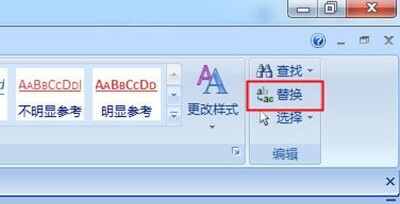
2、在替换中输入一个空格,不用管下面的“替换为”
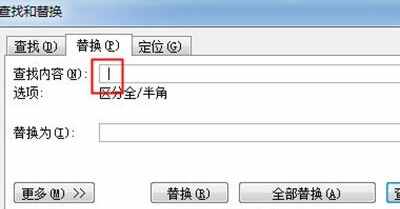
3、最后点击“全部替换”就可以一次批量将空格删除了
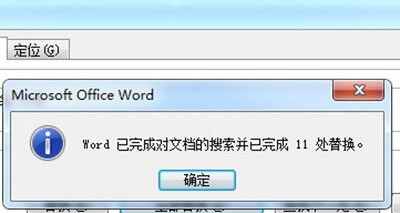
4、如果还是失败,就继续进入替换窗口,点击左下角“更多”
5、在“特殊格式”中选择“空白区域”再次全部替换即可
相关阅读 windows10自带的word在哪里 windows10自带的word在哪里位置介绍 Win10鼠标右键新建没有Word怎么办 win11word图标变成白色怎么恢复 win11word图标变成白色恢复教程 word产品密钥免费2024最新大全 word产品密钥免费2024分享一览 pdf转word软件绿色版,pdf转word电脑绿色版 PDF怎么转换成Word PDF转换Word方法图文教程 怎么把PDF文档转换成Word PDF转换Word图文教程
热门文章
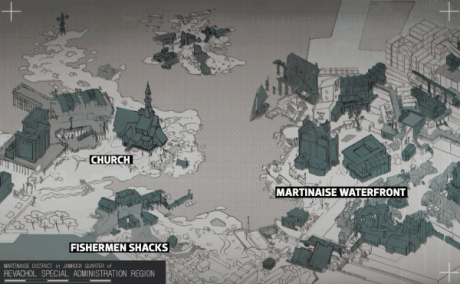 极乐迪斯科支线任务大全 全支线任务完成攻略
极乐迪斯科支线任务大全 全支线任务完成攻略
 密室逃脱19离奇失踪家族之谜攻略大全 通关图文攻略
密室逃脱19离奇失踪家族之谜攻略大全 通关图文攻略
 古代人生办案攻略 各案件处理技巧
古代人生办案攻略 各案件处理技巧
 原神圣遗物套装大全 圣遗物套装属性一览
原神圣遗物套装大全 圣遗物套装属性一览
最新文章
人气排行